热门标签
热门文章
- 1codemirror6 制作markdown编辑器(源码模式)_codemirror markdown
- 2Python彩色图像卷积特征提取——边缘提取_python图像边缘提取
- 3Gap Statistic算法详解
- 4数据可视化分析大屏全屏系统地图应用之福建福州地图_福建可视化大屏
- 5grpc java helloworld 简单demo实现_grpc 没有hellojava类
- 6postgresql 日志参数相关配置解析_log_destination
- 7本地部署github上的stable diffuion,轻松玩转ai绘画(新手小白也能懂)_github ai绘画
- 8SQLServer无法打开用户默认数据库 登录失败错误4064的解决方法_sqlserver 4064
- 9TimeGPT:时间序列预测模型实例
- 10保存mongodb数据时出现_class字段,应该如何去掉
当前位置: article > 正文
Go语言Windows10安装和环境配置详细步骤_win10安装go
作者:笔触狂放9 | 2024-02-25 01:37:53
赞
踩
win10安装go
前言
提示:我用的是windows10系统:
例如:Go安装包下载和在windows上的安装以及环境配置。
一、下载Go安装包?
推荐2个下载的地方(如果官网下载慢可以在GO语言中文网进行下载):
| 官网 | https://golang.google.cn/ |
|---|---|
| GO语言中文网 | https://studygolang.com/ |
官网下载步骤:
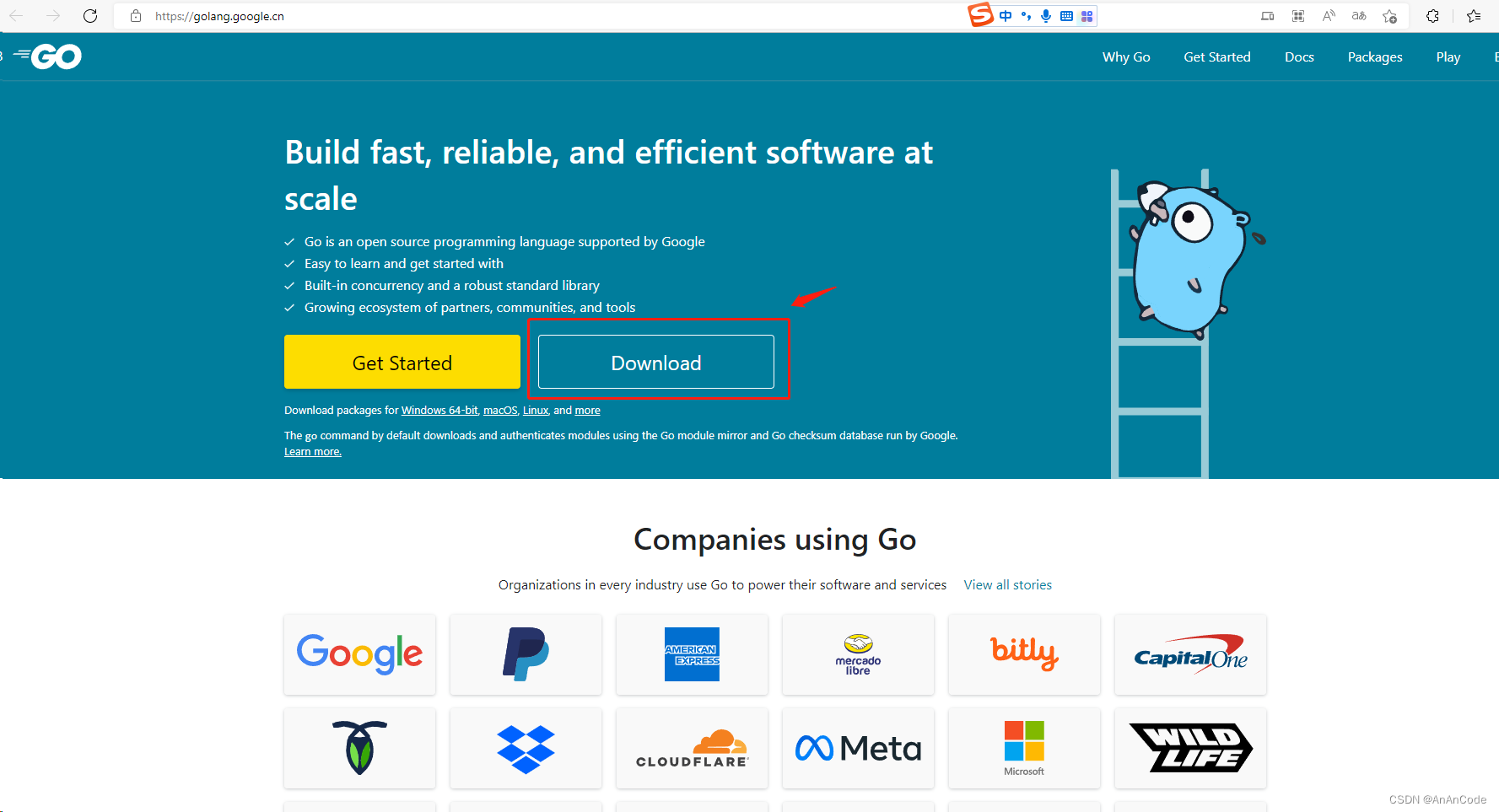
点击Download 我的系统是Windows 选择的第一个进行下载:

Go语言中文网下载步骤:
点击下载进入下载页面 点击Microsoft Windows下载: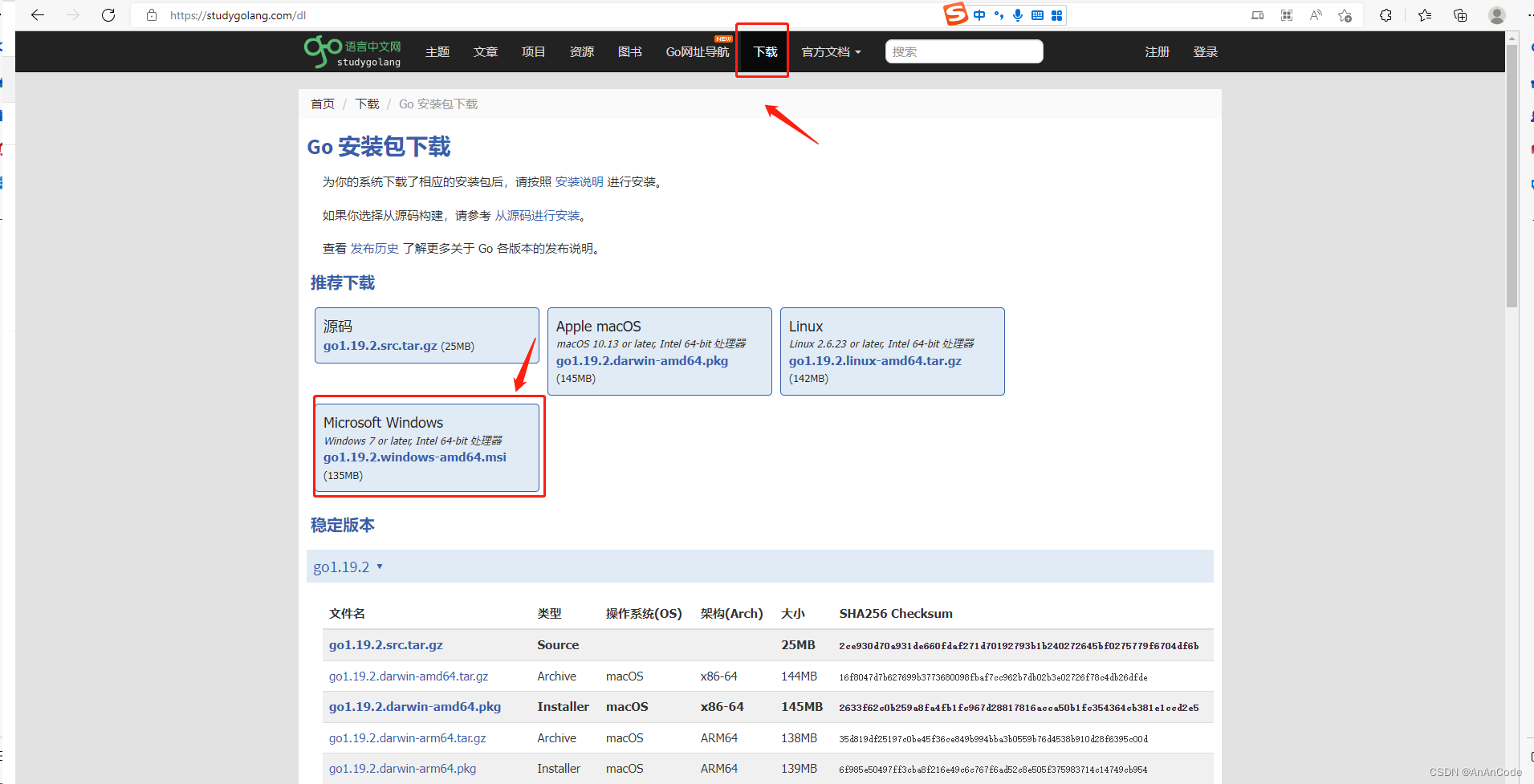
二、安装步骤
1.安装
双击打开Go语言的安装包:
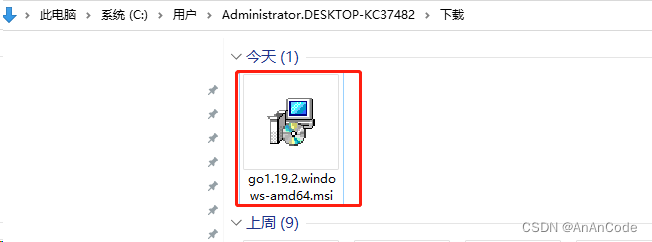
点击运行:
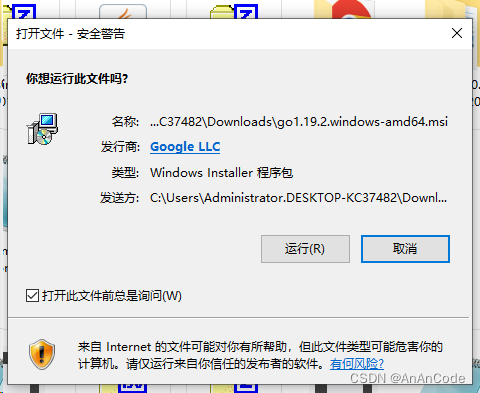
点击Next:
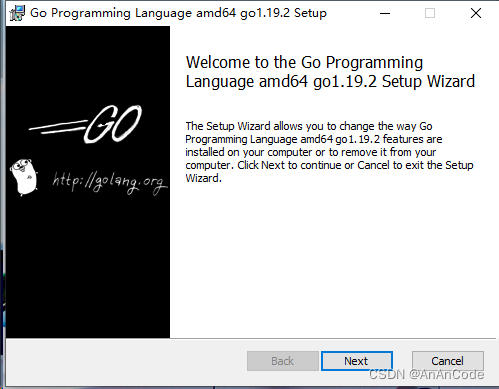

填写安装的路径(我选择的默认安装路径)然后点击Next

点击Install
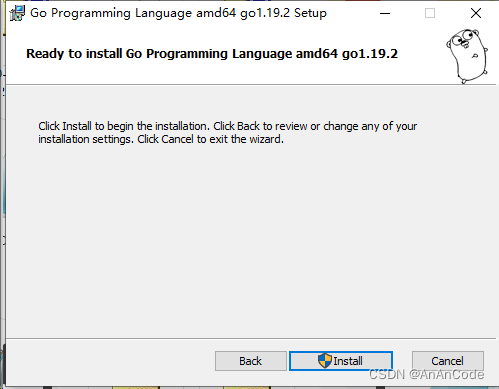
安装完成点击Finish
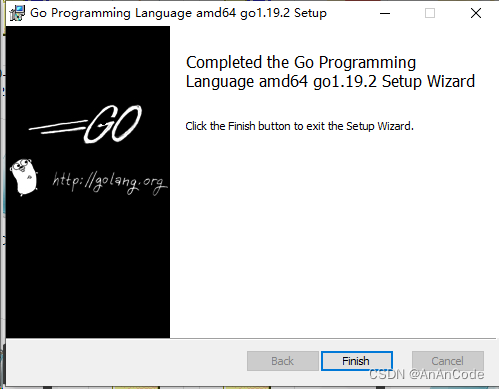
2.验证是否安装成功
打开cmd命令框:
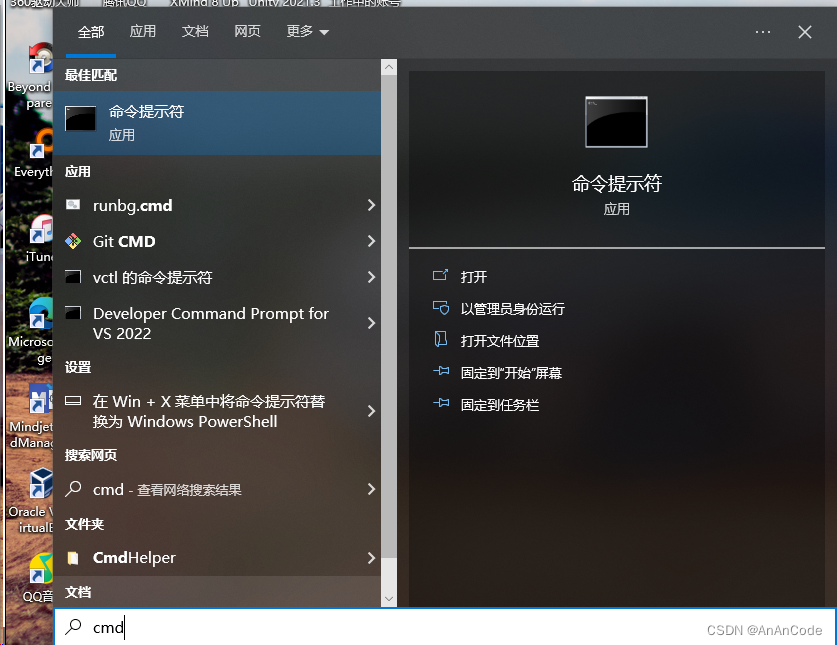
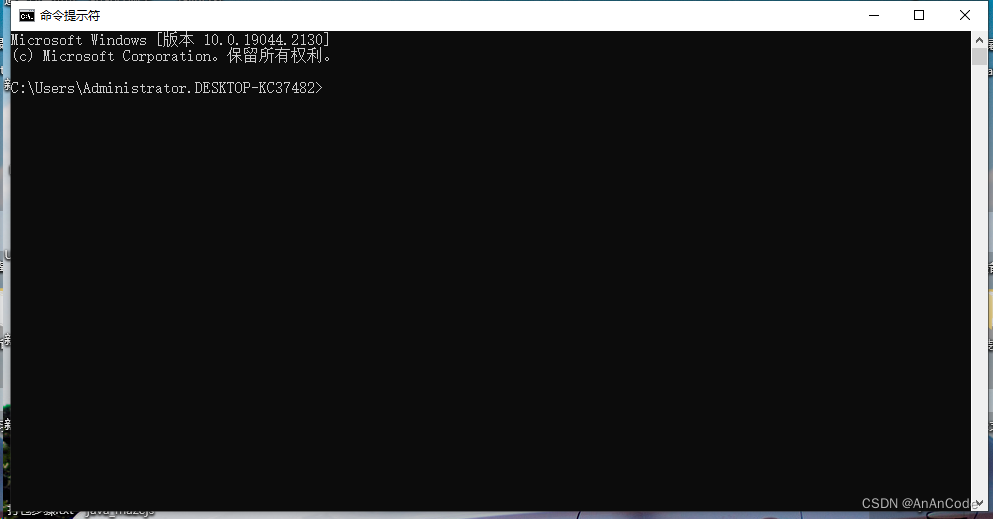
输入 Go version
- 1
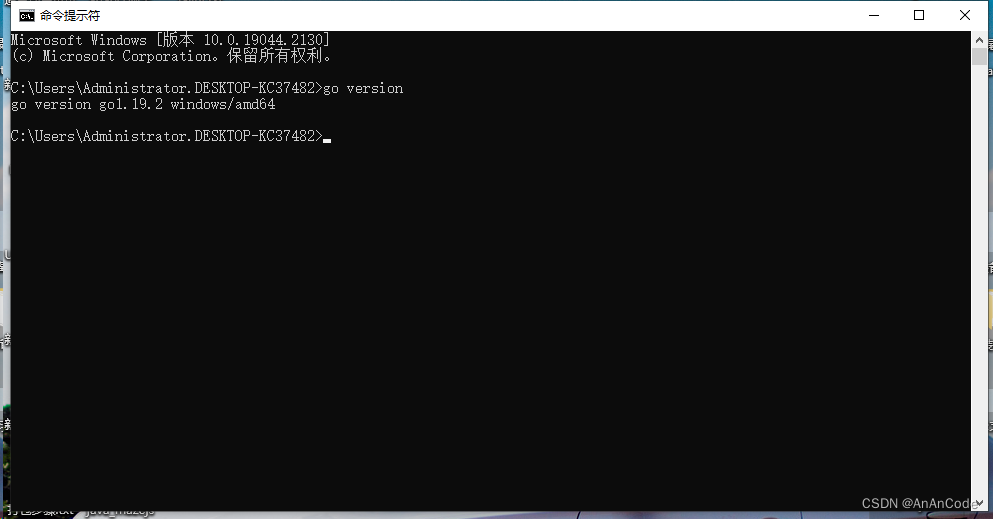
显示go version go1.19.2 windows/amd64就代表安装成功了:
- 1
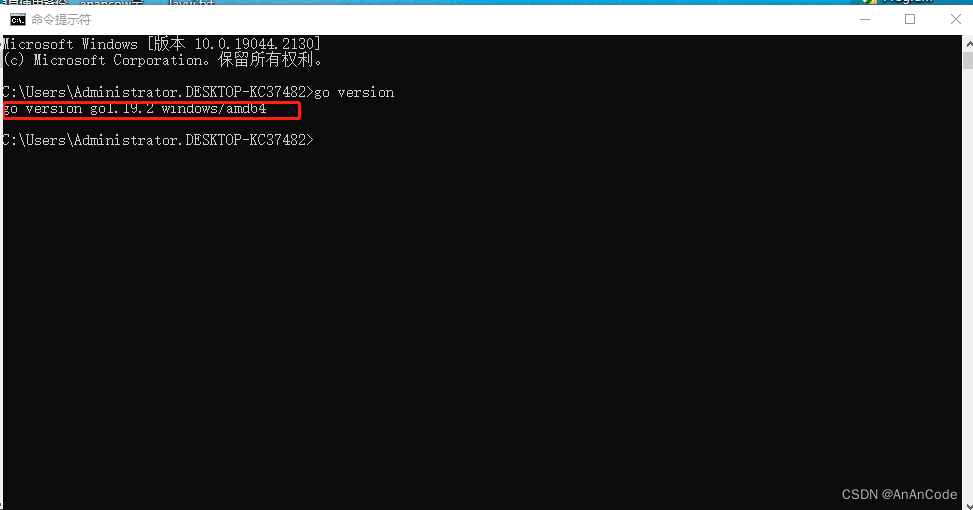
环境配置
1.环境配置准备
Go语言环境环境变量,需要准备两个目录
- 第一个安装目录(GOROT)
- 第二个工作目录(GOPATH) 此目录存在位置自己选择 文件夹名称自己取(存放的路径D:\goWork)
| GOROT | C:\Program Files\Go |
|---|---|
| GOPATH | D:\goWork |
1.配置步骤
-
第一步:ctrl+E 打开文件窗口
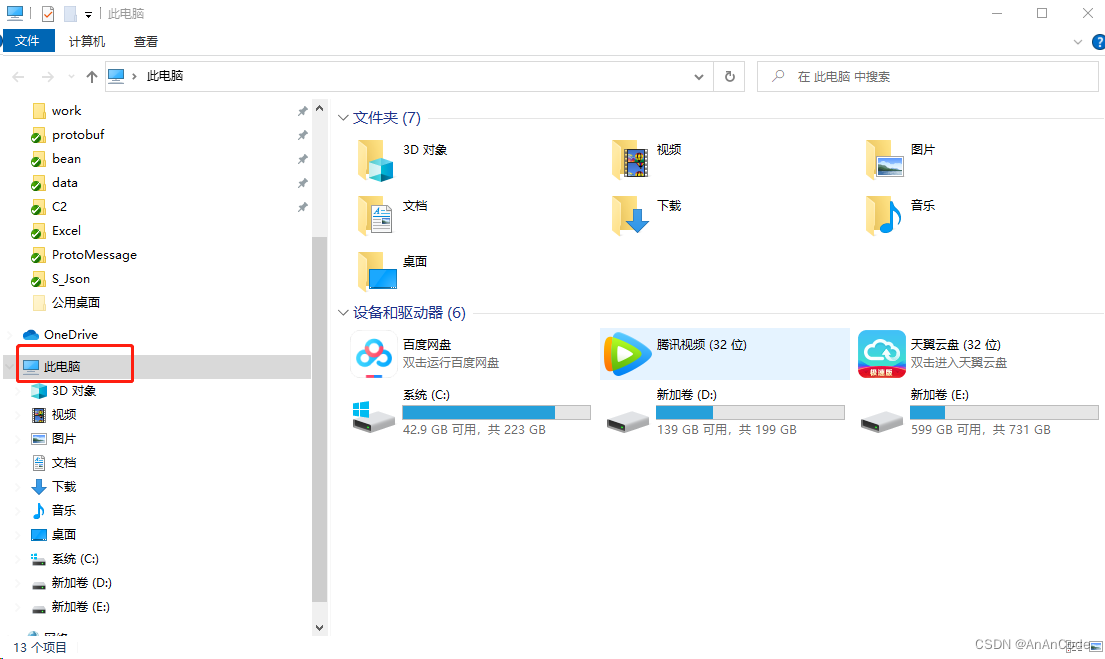
-
鼠标右键点击 此电脑 选择属性
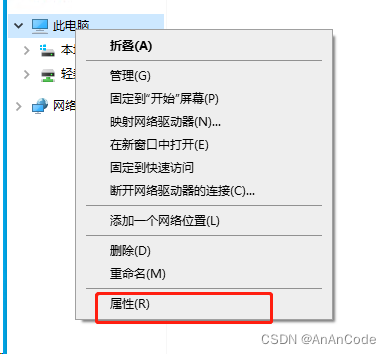
-
选择高级系统设置
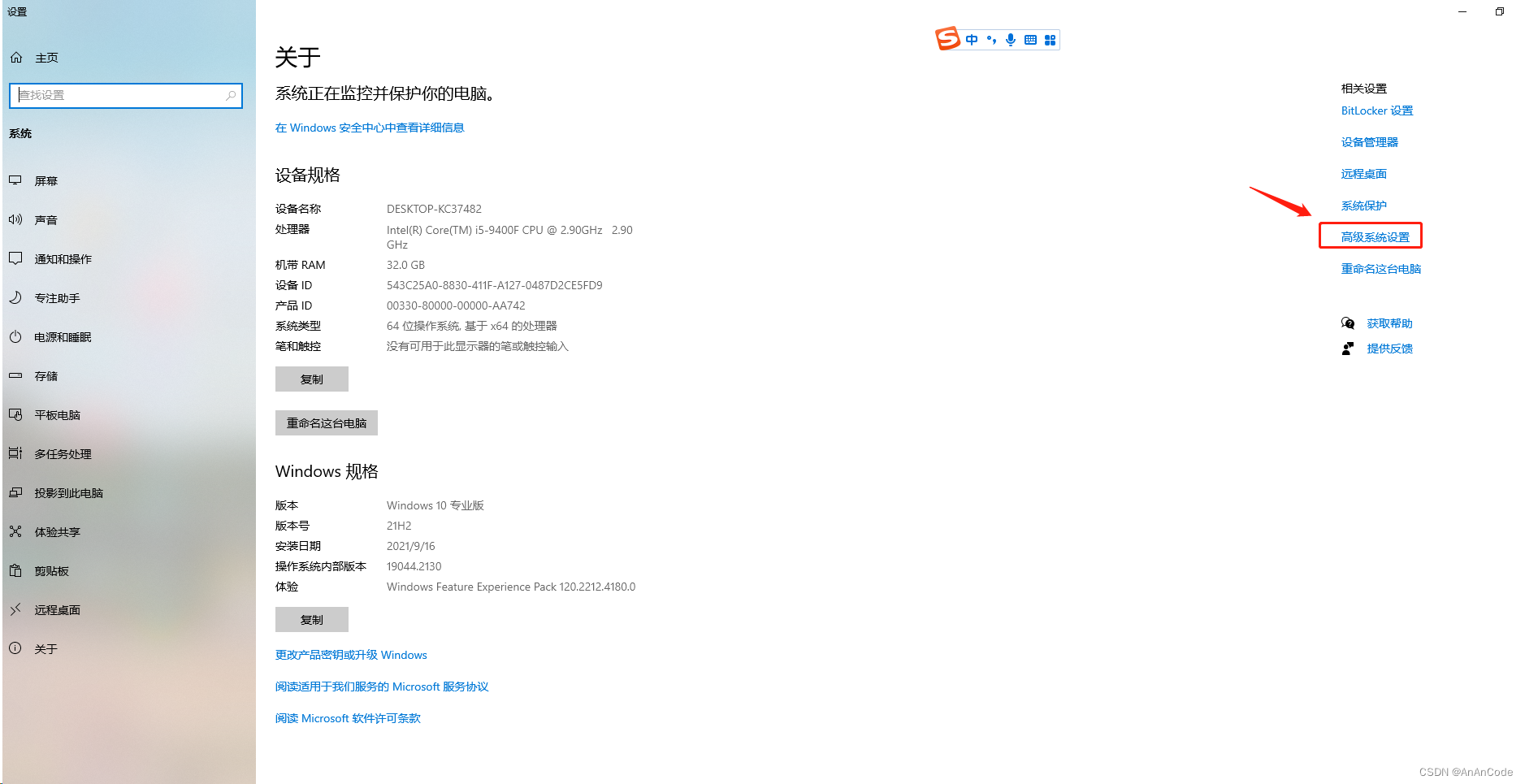
-
选择环境变量
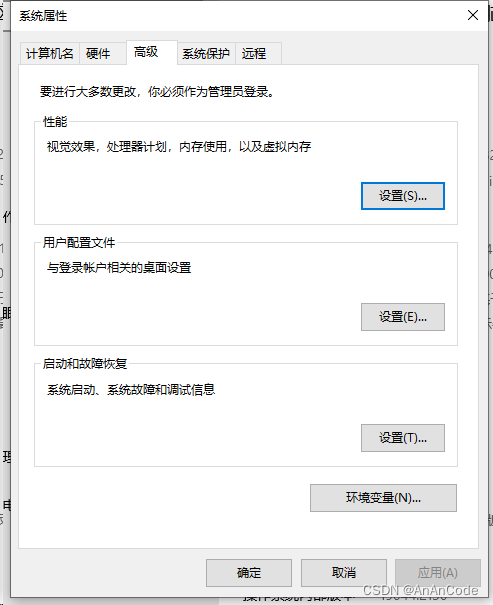
-
在系统变量下 新建变量名: GOROT 变量值(Go的安装的路径):C:\Program Files\Go
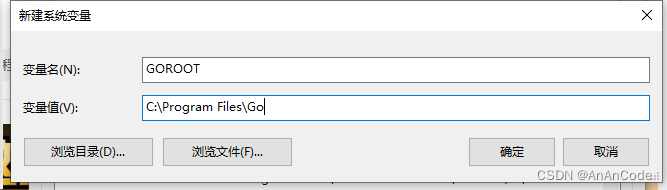
-
在系统变量下 新建变量名: GOPATH 变量值(路径自己想放哪儿放哪儿):D:\goWork
提示:GOPATH 我们写代码、网络上下载的包都会放在这里面,大家可以自行设置:
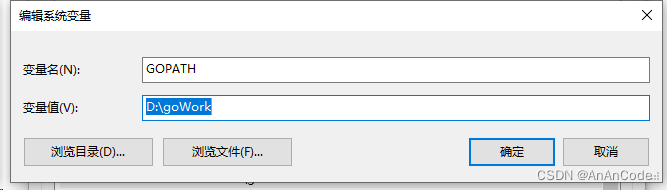
-
goWork目录下创建需要用的三个包:bin、pkg、src
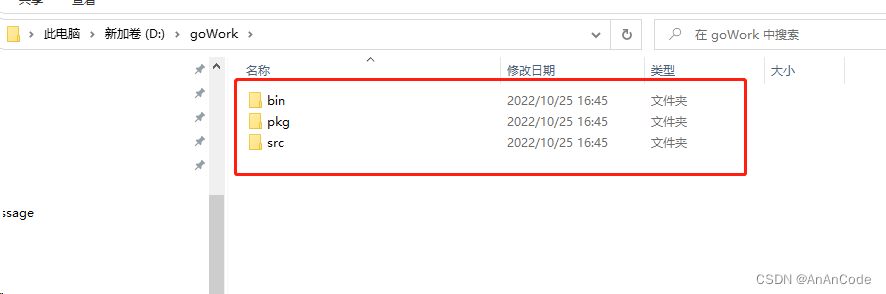
-
将系统变量配置到Path中 C:\Program Files\Go\bin
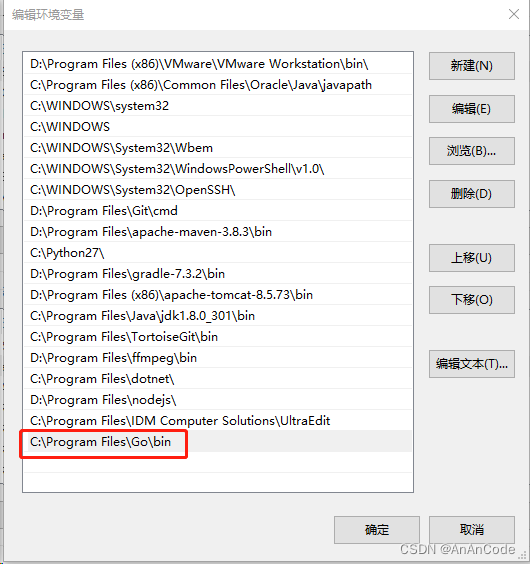
-
将用户变量下自动生成的GOPATH变量值修改成自己设置的路径
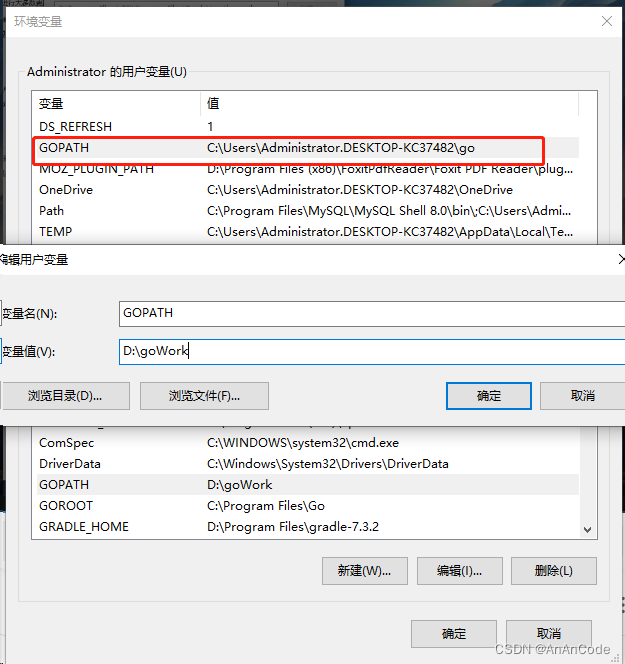
-
查看环境变量配置是否成功
go env
- 1
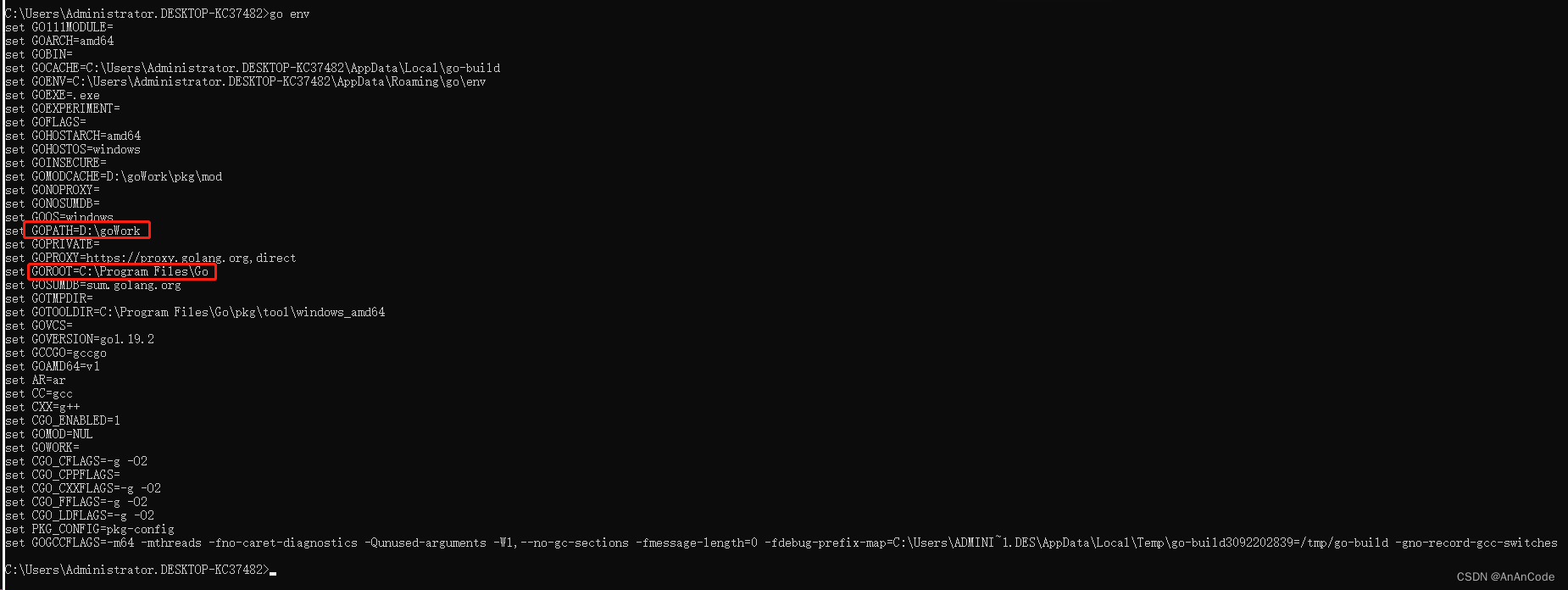
声明:本文内容由网友自发贡献,转载请注明出处:【wpsshop】
推荐阅读
相关标签


